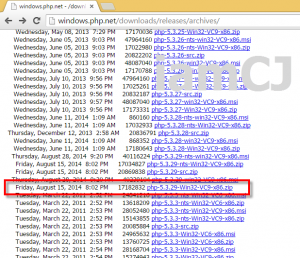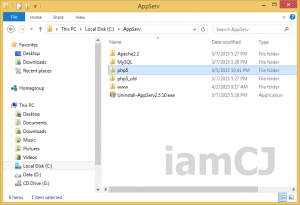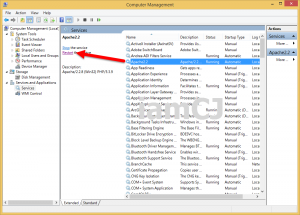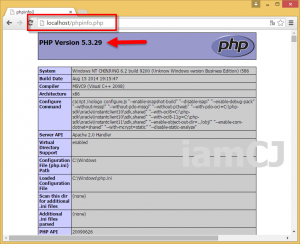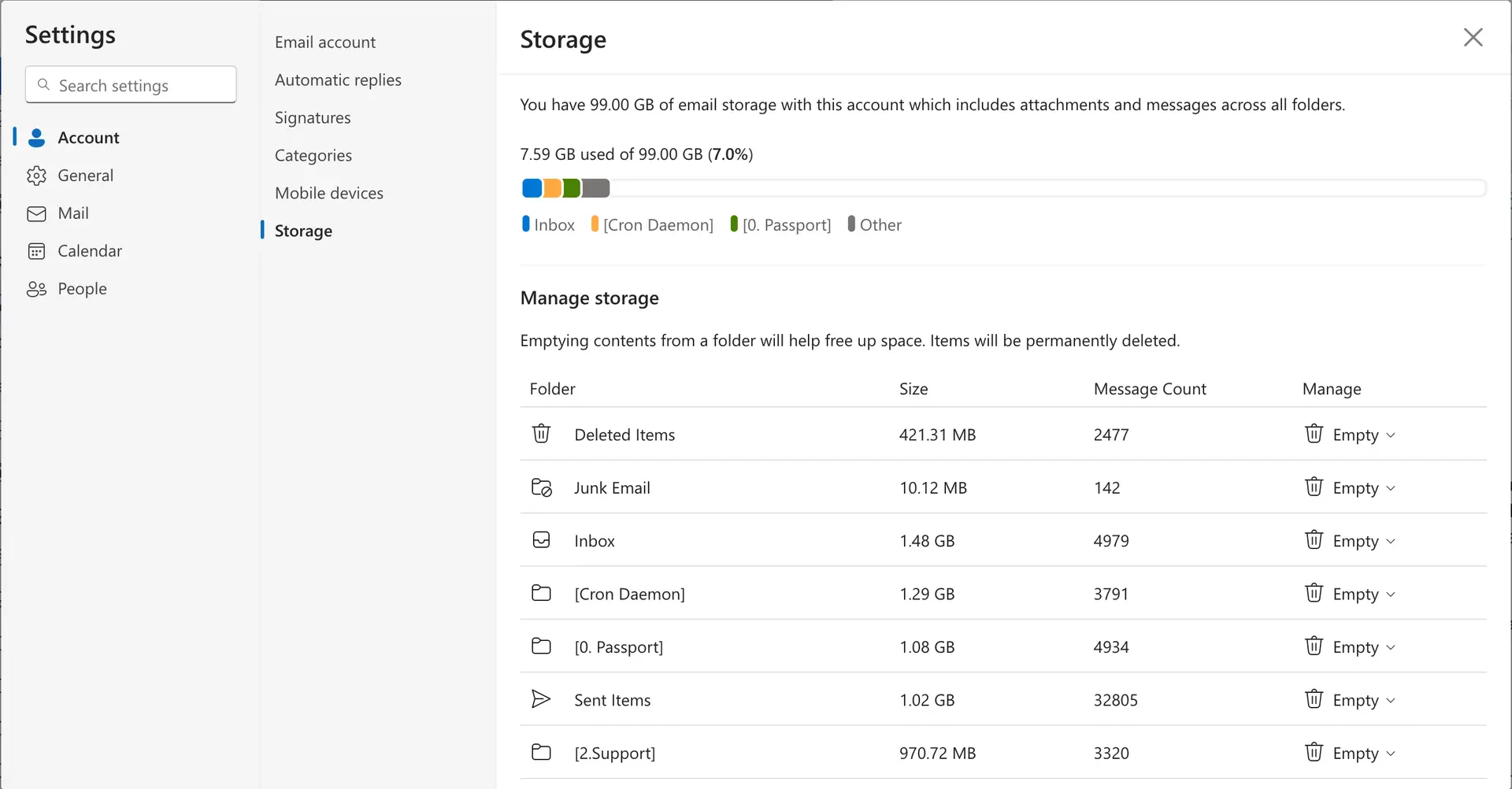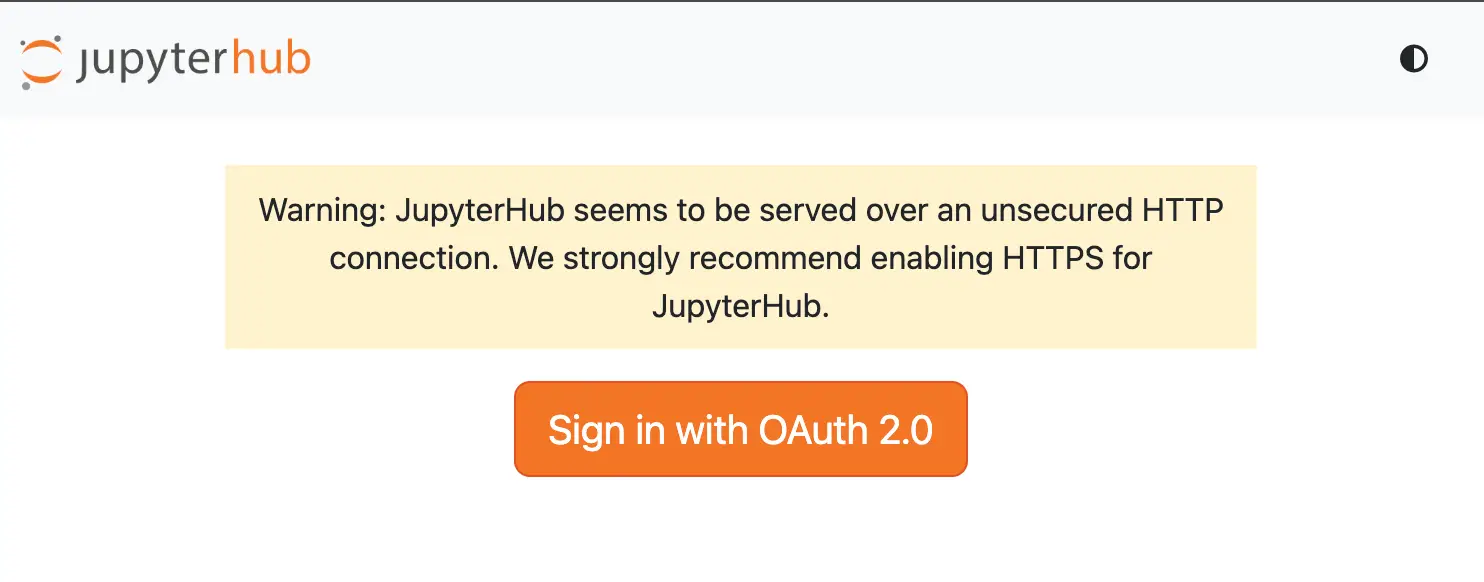ไม่แน่ใจว่าจะเอามะพร้าวมาขายสวนหรือเปล่านะคับ แต่ก็เผื่อว่าบางท่านเจอปัญหาเดียวกันแล้วแก้ไม่ได้สักที (แบบไม่ต้องติดตั้งโปรแกรมใหม่หมด)
ด้วยตัวเองก่อนหน้านี้ติดตั้ง Apache 2.2 + PHP 5.2 + phpMyAdmin on Windows 8.1 เพื่อใช้งาน Joomla 2.5 แต่เมื่อต้องการจะติดตั้ง Joomla 3 และ Moodle ระบบกลับฟ้องว่าไม่ support PHP 5.2 จะต้องติดตั้ง PHP 5.3.10 ขึ้นไป[1] ด้วยความที่ไม่อยากติดตั้งใหม่ทั้งหมด เลยค้นหาวิธีการอัพ php 5.2 เป็น php 5.3 แต่ก็ไม่ประสบผลสำเร็จ -_-‘ หลายเว็บมีความซับซ้อนและยุ่งยากสำหรับผมมาก แต่ไปเจอมาเว็บนึง[2] ซึ่งมีวิธีการที่ง่ายมากๆ เลยอยากนำมาแชร์ให้สำหรับท่านไหนที่ประสบปัญหาเหมือนอย่างผม
ขั้นตอนการ upgrade
1. เข้าเว็บ http://windows.php.net/downloads/releases/archives/ แล้วคลิกดาวน์โหลด
php-5.3.29-Win32-VC9-x86.zip
2. เมื่อดาวน์โหลดไฟล์เสร็จแล้ว ก็ทำการ unzip
3. เปลี่ยนชื่อโฟลเดอร์ เป็น php5
4. copy โฟลเดอร์ php5
5. ไปที่โฟลเดอร์ php5 เวอร์ชั่นก่อนหน้านี้ที่เราเคยติดตั้งไว้ โดยให้ทำการ rename เป็น php5_old ในที่นี้จะอยู่ที่ C:\AppServ\
6. past โฟลเดอร์ php5 ที่ได้จากการ ข้อ 2 และ 3
7. เข้าไปที่ Control Panel > Computer Management> Service เพื่อคลิก restart service ของ Apache2.2 หรือจะคลิกขวาที่ My Computer > Manage > Service ก็ได้เหมือนกันคับ
8. ทำการทดสอบการใช้งานโดย เปิดเว็บเบราเซอร์ แล้วพิมพ์ url : localhost/phpinfo.php จะปรากฏรายละเอียดเกี่ยวกับ php 5.3.29 ที่เราได้ทำการติดตั้ง
9. เสร็จสิ้นกระบวนการ ^^
ปล. Joomla 1.5 และ 2.5 ที่ได้เคยติดตั้งไว้ ก็ยังสามารถใช้งานได้ปกติดีคับ
Refer :
[1] http://www.joomla.org/technical-requirements.html
[2] http://www.websiteadministrator.com.au/articles/install_guides/installing_php535.html